CAD画圆基础教程
溜溜自学 室内设计 2021-12-30 浏览:988
大家好,我是小溜,相信有很多小伙伴都是刚接触CAD,所以对于CAD的各个功能和知识都不是很熟悉。今天小溜主要给各位分享一个CAD中比较基础的画圆教程,其中包含学习中必要的技巧。那么下面就开始我们的具体操作演示,希望能帮助到大家,感兴趣的小伙伴可以关注了解下。
想要更深入的了解“CAD”可以点击免费试听溜溜自学网课程>>
工具/软件
电脑型号:联想(lenovo)天逸510s; 系统版本:Windows10; 软件版本:CAD2019
方法/步骤
第1步
在电脑桌面打开CAD
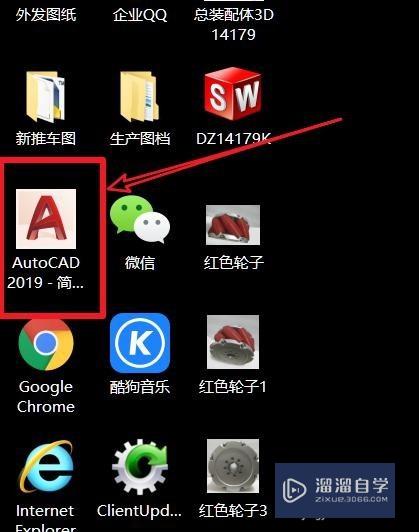
第2步
CAD界面有画圆的按钮,点一下
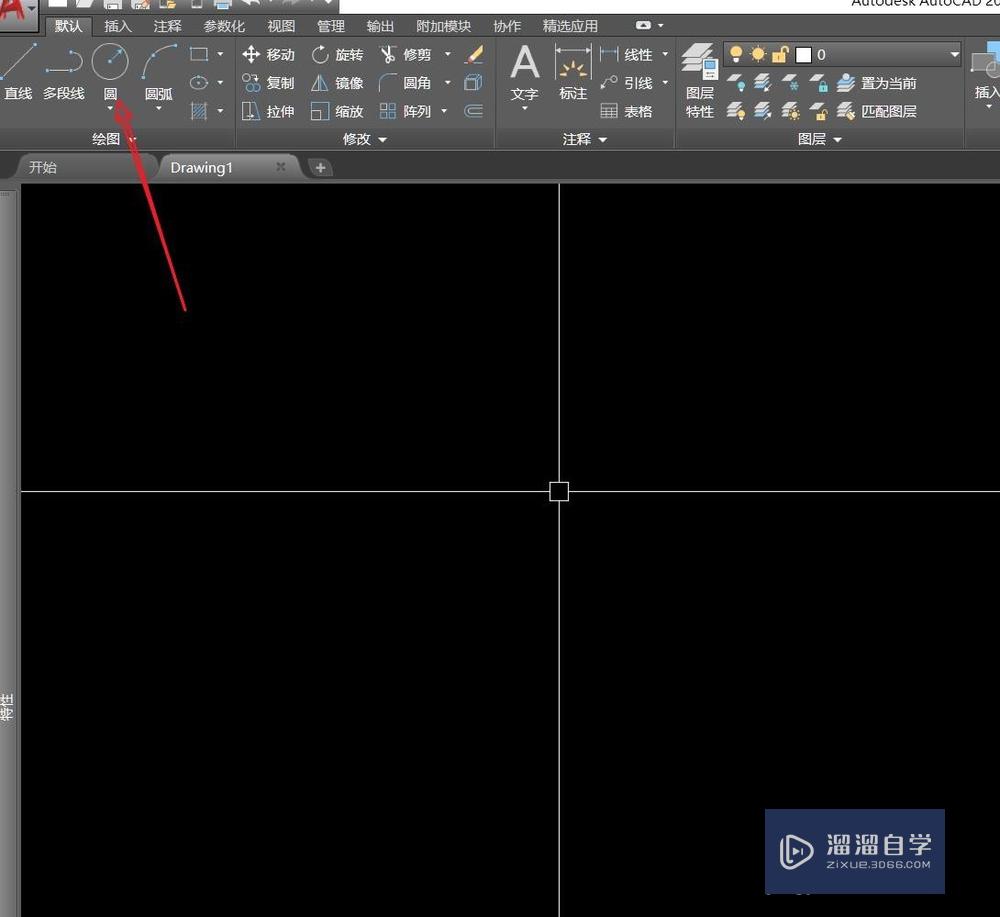
第3步
或直接输入字母"c" - 回车
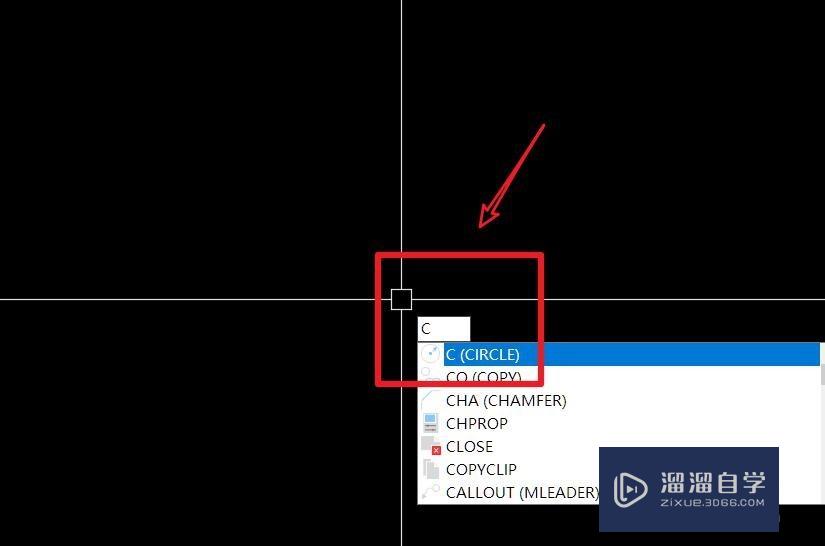
第4步
回车后,命令栏会提示你指定圆的圆心,你可以随便点一点或输入坐标点。

第5步
确定好圆心后,命令栏会提示你指定圆的半径,或输入直径“d” -回车,输入 数字,确定圆的大小。

第6步
其实画圆很简单的,你只要知道画圆的命令,根据命令栏的提示,你可以很快的掌握画圆的技巧。
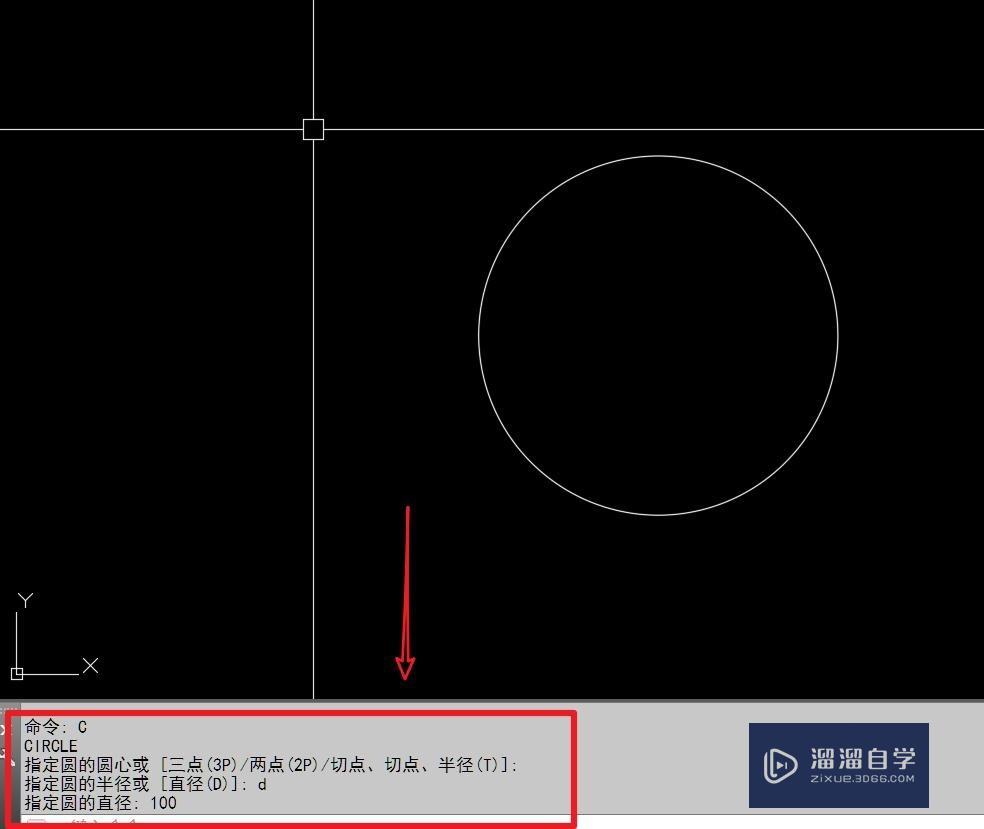
温馨提示
以上就是关于“CAD画圆基础教程”全部内容了,小编已经全部分享给大家了,还不会的小伙伴们可要用心学习哦!虽然刚开始接触CAD软件的时候会遇到很多不懂以及棘手的问题,但只要沉下心来先把基础打好,后续的学习过程就会顺利很多了。想要熟练的掌握现在赶紧打开自己的电脑进行实操吧!最后,希望以上的操作步骤对大家有所帮助。
相关文章
距结束 06 天 22 : 50 : 37
距结束 00 天 10 : 50 : 37
首页








